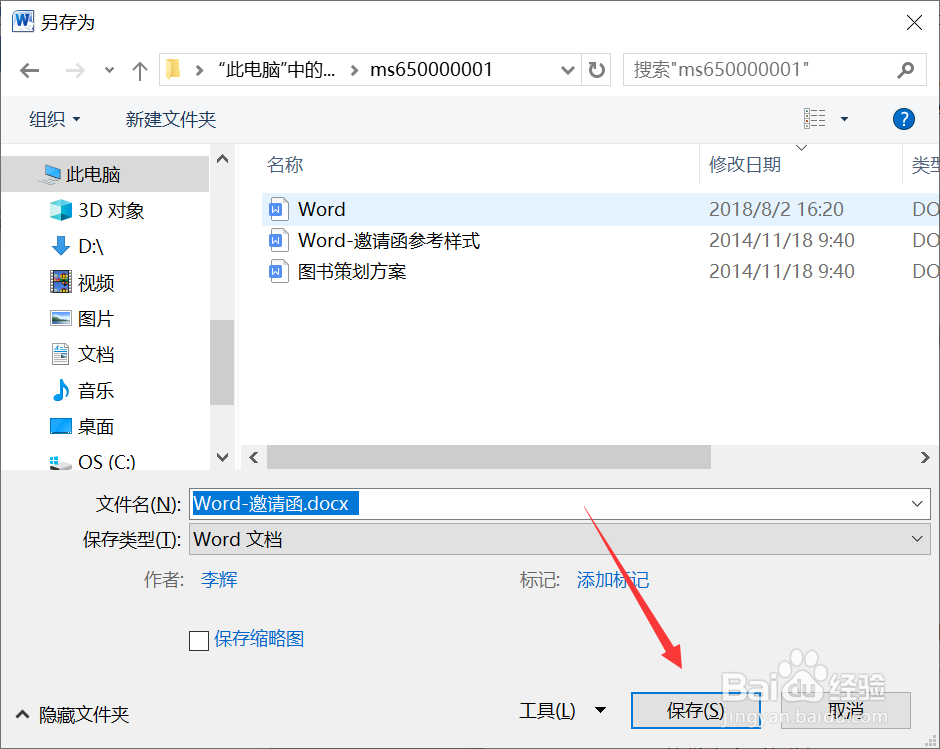1、第一步,点击编辑单个信函。
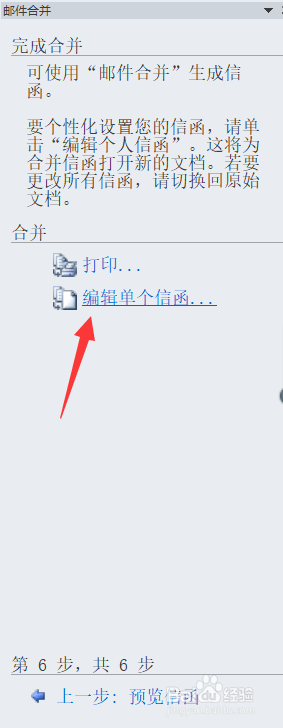
2、第二步,点击确定。
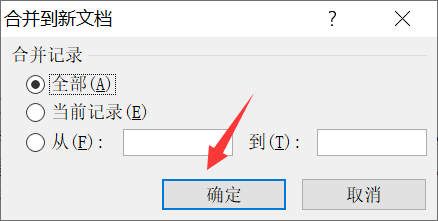
3、第三步,向下滑可以看到word文档由1页变成了很多页,这是一个新的文档“信函”,之前的文档仍存在。


4、第四步,点击文件。

5、第五步,点击保存。
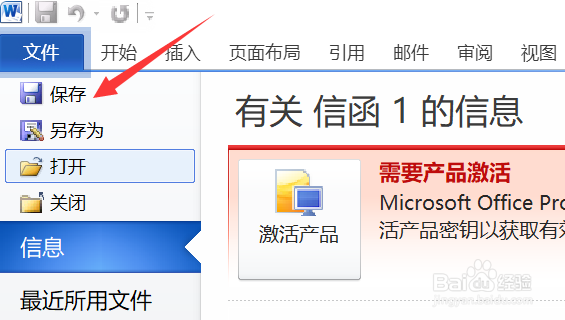
6、第六步,点击此电脑。
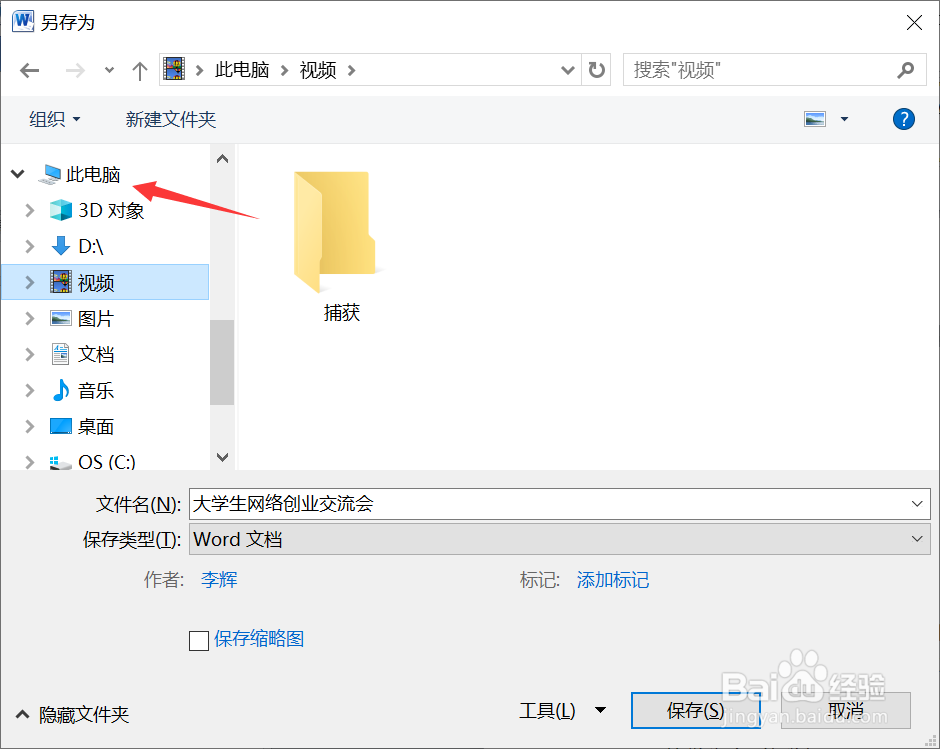
7、第七步,再框内粘贴之前复制好的考生文件夹地址,按下回车键。
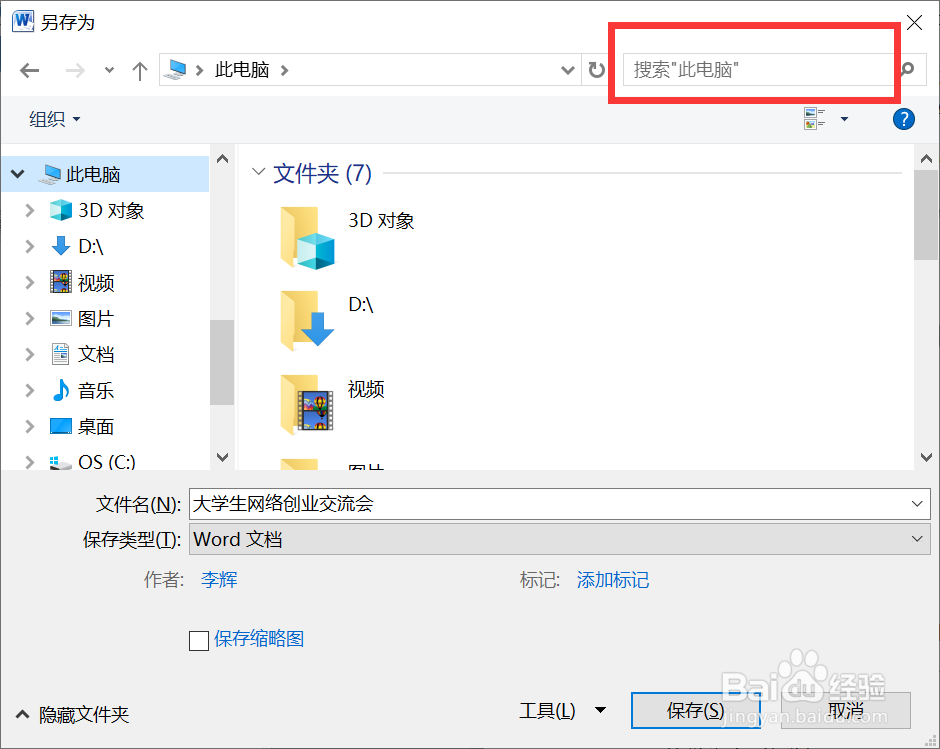
8、第八步,出现如图后,在框内输入Word-邀请函.docx,再双击框内文件夹。

9、第九步,点击保存。
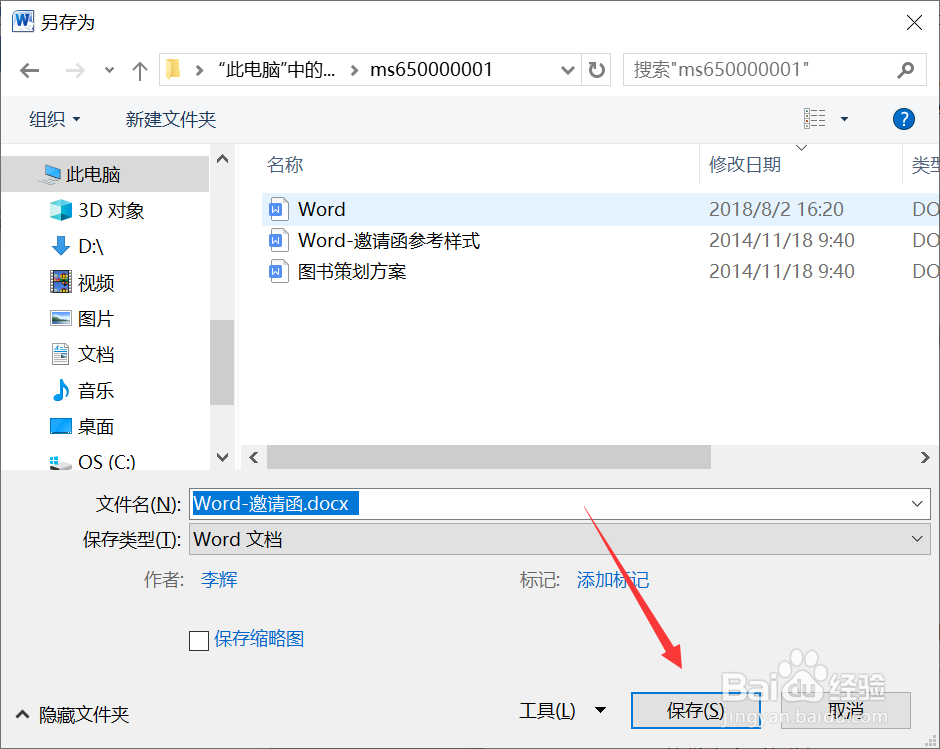
1、第一步,点击编辑单个信函。
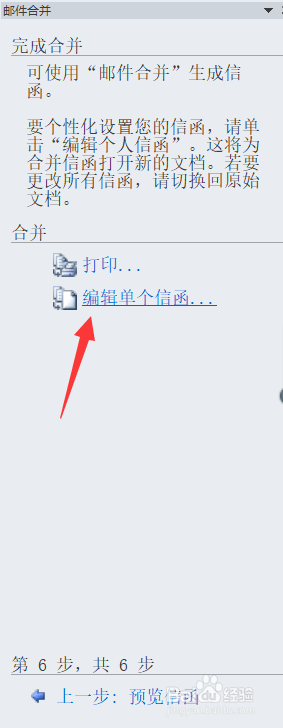
2、第二步,点击确定。
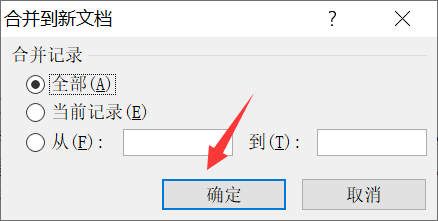
3、第三步,向下滑可以看到word文档由1页变成了很多页,这是一个新的文档“信函”,之前的文档仍存在。


4、第四步,点击文件。

5、第五步,点击保存。
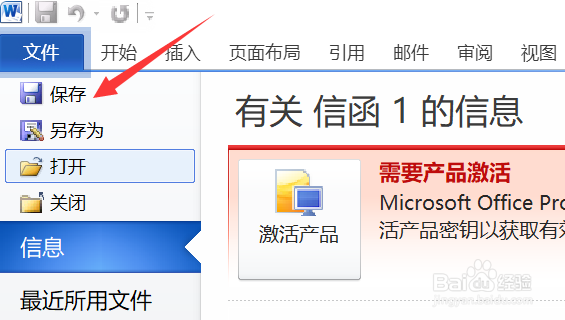
6、第六步,点击此电脑。
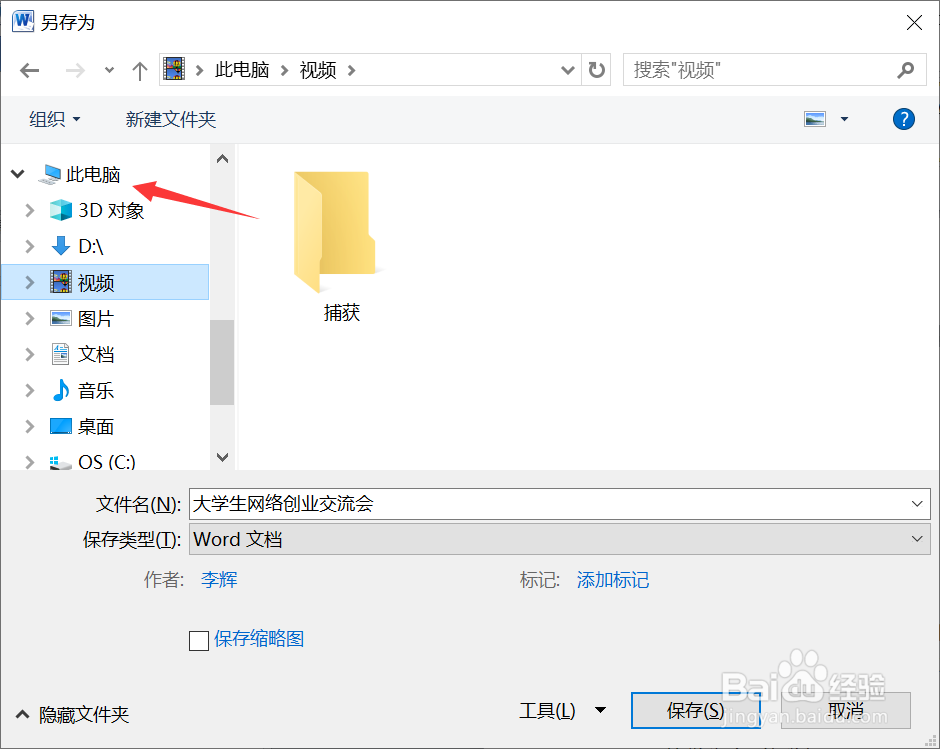
7、第七步,再框内粘贴之前复制好的考生文件夹地址,按下回车键。
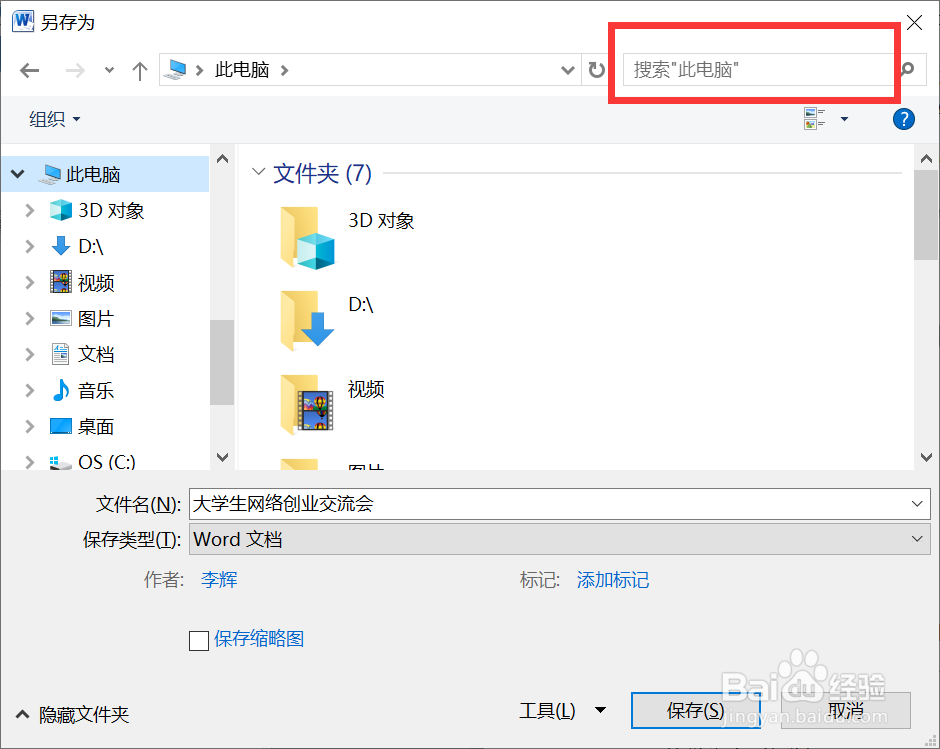
8、第八步,出现如图后,在框内输入Word-邀请函.docx,再双击框内文件夹。

9、第九步,点击保存。